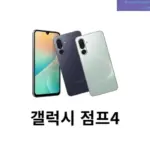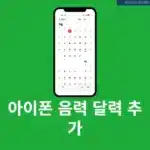스마트폰을 사용하다 보면 가장 기본적인 조작인 전원 켜고 끄기도 기기마다 방식이 다릅니다. 아이폰17 역시 마찬가지인데요. 이번 글에서는 아이폰17 전원을 끄고 켜는 다양한 방법에 대해서 알아보도록 하겠습니다. 버튼을 이용한 방법부터 설정을 통한 방법까지 어떤 상황에서도 활용할 수 있는 꿀팁들을 준비했습니다.
아이폰17 전원 끄는 방법 2가지
아이폰17은 두 가지 주요 방법으로 전원을 끌 수 있습니다. 상황에 따라 편리한 방법을 선택해 사용하면 됩니다.
버튼으로 전원 끄기
가장 일반적이고 많이 사용하는 방법은 전월 버튼과 볼륨 버튼을 동시에 눌러 전원을 끄는 방법입니다.
1. 오른쪽 측면의 전원 버튼(사이드 버튼)과 왼쪽 측면의 볼륨 버튼 중 하나를 동시에 누릅니다.
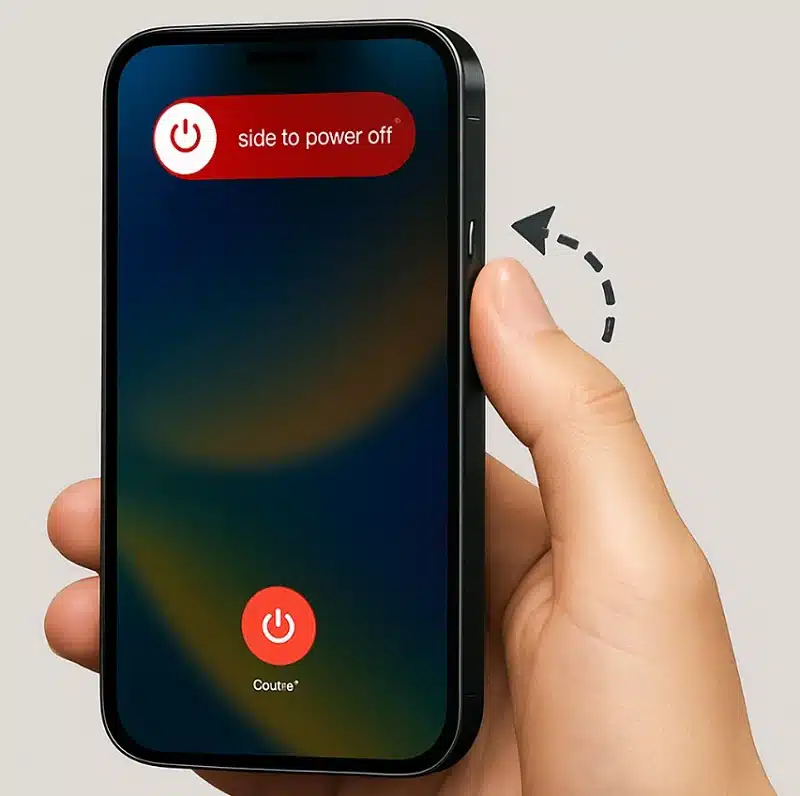
2. 버튼을 1-2초 정도 길게 누르고 있으면 화면에 밀어서 전원 끄기 슬라이더가 나타납니다.
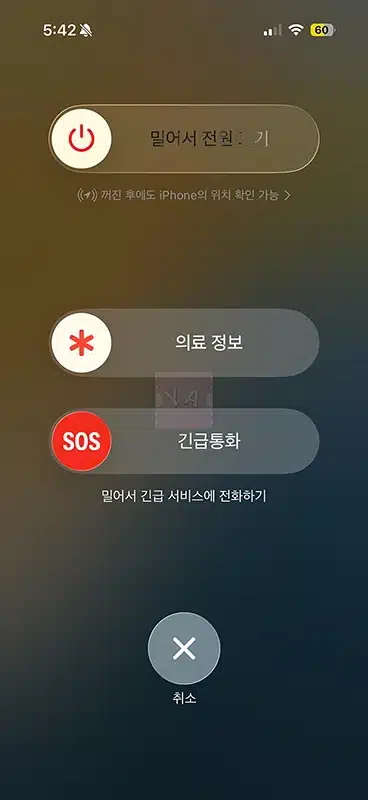
3. 슬라이더를 오른쪽으로 끝까지 밀면 아이폰17의 전원이 꺼집니다.
설정 앱에서 전원 끄기
설정 앱을 통해서도 전원을 끌 수 있습니다.
1. 홈 화면에서 설정 앱을 찾아 실행합니다.
2. 설정 목록을 스크롤해 내려가 일반 메뉴를 선택합니다.
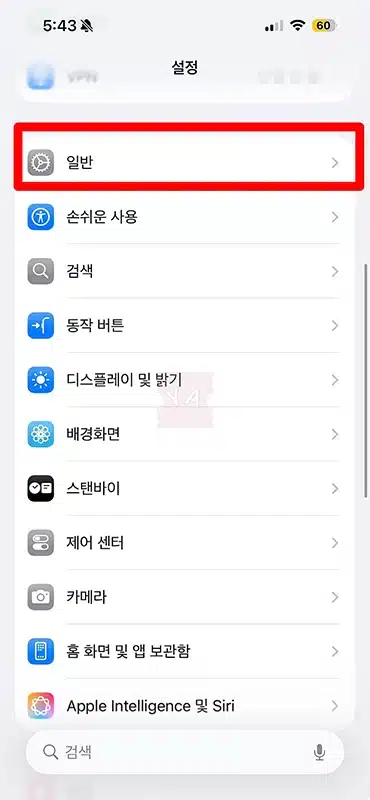
3. 일반 설정의 맨 아래쪽으로 스크롤하면 시스템 종료 옵션이 있습니다.
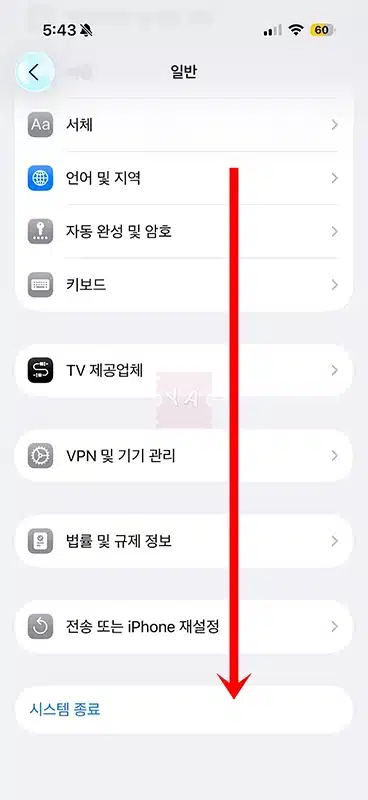
4. 이 옵션을 탭하면 밀어서 전원 끄기 슬라이더가 나타납니다.
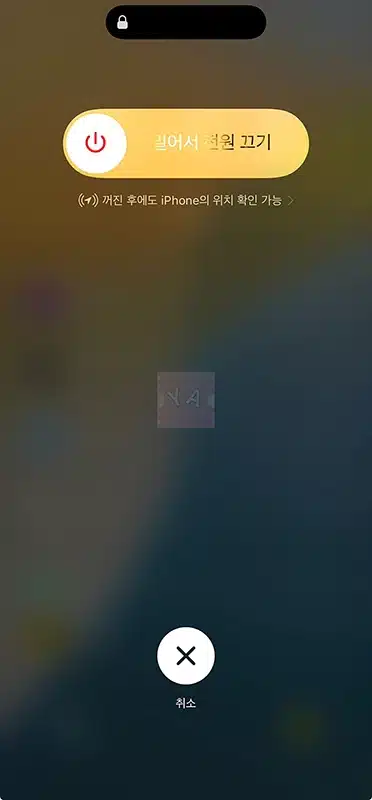
5. 슬라이더를 오른쪽으로 밀어 아이폰17의 전원을 끕니다.
이 방법은 특히 전원 버튼이나 볼륨 버튼에 문제가 생겼을 때 이용을 할 수가 있습니다.
아이폰 17 자급제 모델 구매 전! 카드 청구 할인·프로모션·보상판매 조합하면 훨씬 저렴하게 살 수 있어요
→ [아이폰 17 자급제 싸게 사는 방법 총정리]
아이폰17 전원 켜는 방법
아이폰17을 켜는 방법은 끄는 방법보다 단순합니다.
전원 버튼으로 켜기
1. 아이폰17의 오른쪽 측면에 있는 전원 버튼(사이드 버튼)을 찾습니다.
2. 이 버튼을 애플 로고가 화면에 나타날 때까지 길게 누릅니다. (보통 2-3초 정도)
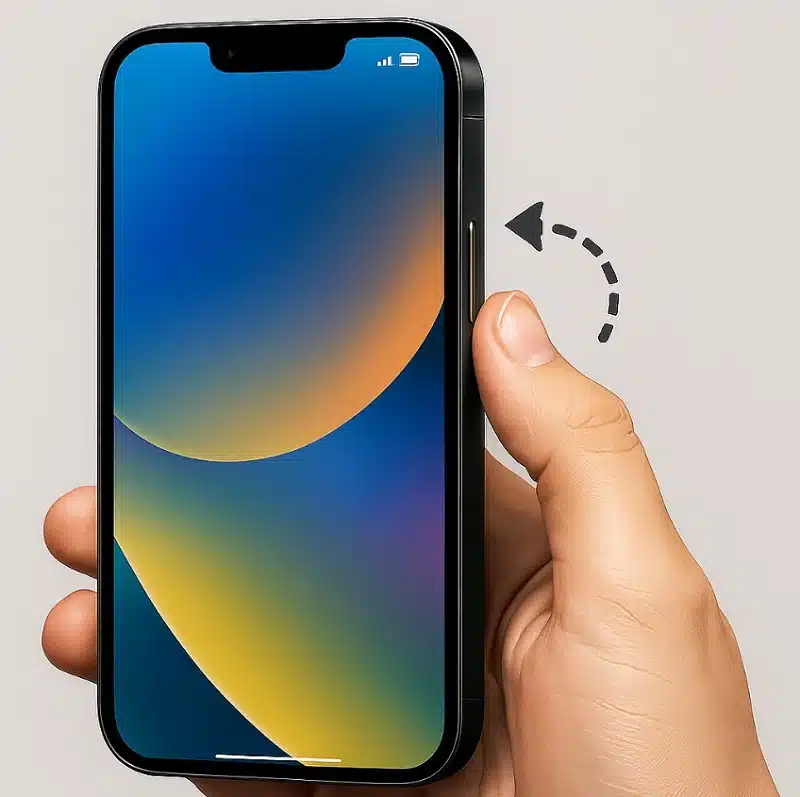
3. 애플 로고가 나타나면 버튼에서 손을 떼고 기기가 부팅될 때까지 기다립니다.
4. 잠시 후 잠금 화면이나 홈 화면이 표시됩니다.
충전 연결 시 자동 켜짐
아이폰17은 배터리가 완전히 방전되어 꺼진 상태에서 충전기를 연결하면 자동으로 켜지는 기능이 있습니다.
1. 꺼진 아이폰17에 충전 케이블을 연결합니다.
2. 잠시 후 화면에 배터리 충전 아이콘이 표시되고 이어서 자동으로 부팅이 시작됩니다.
3. 배터리가 너무 많이 방전된 경우라면 충전 아이콘만 표시되고 몇 분간 충전된 후에 부팅이 시작될 수 있습니다.
이 기능은 실수로 전원이 꺼진 상태로 방치했거나 배터리가 완전히 방전됐을 때 특히 유용합니다. 별도로 전원 버튼을 누를 필요 없이 충전만으로 켤 수 있으니까요.
아이폰도 구매시 무이자 할부가 필요하다면 쿠팡에서 실제 구매한 후기와 카드 혜택까지 정리해봤어요
→ [쿠팡 아이폰 무이자 할부 구매 후기 보러가기]
아이폰17 전원 관련 유용한 팁
아이폰17을 더 효율적으로 사용하기 위한 전원 관련 추가 팁들을 알아보겠습니다.
1. 강제 재시작 방법
아이폰17이 멈추거나 응답하지 않을 때 강제로 재시작하는 방법입니다.
1. 볼륨 올리기 버튼을 빠르게 한 번 눌렀다 뗍니다.
2. 볼륨 내리기 버튼을 빠르게 한 번 눌렀다 뗍니다.
3. 전원 버튼(사이드 버튼)을 애플 로고가 나타날 때까지 길게 누릅니다.
4. 애플 로고가 표시되면 버튼에서 손을 떼고 기기가 재시작될 때까지 기다립니다.
이 방법은 일반적인 재부팅과 달리 아이폰이 완전히 멈췄을 때도 작동하는 재시작 방법입니다. 데이터 손실 없이 시스템만 새로 시작하므로 안심하고 사용할 수 있어요.
2. 배터리 절약 모드 활용하기
아이폰17의 전원을 효율적으로 관리하려면 배터리 절약 모드를 활용하는 것이 좋습니다.
1. 설정 앱을 엽니다.
2. 배터리 메뉴로 이동합니다.
3. 배터리 절약 모드 옵션을 켭니다.
배터리 절약 모드를 활성화하면 백그라운드 앱 활동, 자동 다운로드, 화면 밝기 등이 조정되어 배터리 수명이 연장됩니다. 긴 외출 시 유용하게 활용할 수 있는 기능이죠.
자주 묻는 질문
강제 재시작을 시도해보세요. 볼륨 올리기 버튼을 눌렀다 떼고 볼륨 내리기 버튼을 눌렀다 뗀 다음 전원 버튼을 애플 로고가 나타날 때까지 길게 누르면 됩니다. 이 방법으로도 해결되지 않으면 배터리가 완전히 방전될 때까지 기다린 후 충전하거나 애플 공식 서비스 센터를 방문하는 것이 좋습니다.
사실 아이폰은 완전히 끄고 켜는 것보다 그냥 화면만 끄고 켜는 것이 더 효율적입니다. 일반적으로 iOS는 백그라운드 프로세스를 효율적으로 관리하도록 설계되어 있어 완전 종료가 항상 배터리 절약에 도움이 되지는 않아요. 다만 기기가 느려지거나 오류가 발생했을 때는 재부팅이 도움이 될 수 있습니다.
설정 앱 > 일반 > 끄기 메뉴를 통해 전원을 끌 수 있습니다. 또한 보조 기능 > AssistiveTouch를 활성화하면 화면에 가상 버튼을 표시할 수 있어 이를 통해 전원 관련 기능을 사용할 수 있습니다.
마무리
아이폰17 전원 켜고 끄기 방법에 대해서 간단하게 알아보았습니다. 그리고 추가적으로 재시작과 배터리 관리까지 정리를 하였는데요. 참고하셔서 이용을 해보시기 바랍니다.